Odstránenie zlomov stránky v programe Microsoft Excel
Často sa vyskytuje situácia, keď pri tlači dokumentu končí stránka na najviac nevhodnom mieste. Napríklad na jednej stránke sa môže objaviť hlavná časť tabuľky a na druhej strane jej posledný riadok. V tomto prípade je naliehavo potrebné túto medzeru presunúť alebo odstrániť. Pozrime sa, ako to možno urobiť pri práci s dokumentmi v tabuľke programu Excel.
Prečítajte si tiež: Ako odstrániť rozloženie stránky v programe Excel
obsah
Druhy rezov a postup ich odstránenia
Najprv by ste mali vedieť, že prestávky na stránke môžu byť dva typy:
- Ručne vložené používateľom;
- Program automaticky vložil.
Preto sa spôsoby eliminácie týchto dvoch typov disekcie líšia.
Prvý sa objaví v dokumente iba vtedy, ak ho sám používateľ pridal pomocou špeciálneho nástroja. Môže byť presunutý a odstránený. Druhý typ pitvy je automaticky nastavený programom. Nemôžete ho odstrániť, ale môžete ho len presunúť.
Ak chcete zistiť, kde sa nachádzajú oblasti disekcie stránok na monitore, bez toho, aby ste tlačili samotný dokument, musíte prejsť do režimu stránky. Môžete to urobiť kliknutím na ikonu "Stránka" , ktorá je správnou ikonou medzi troma ikonami navigácie medzi zobrazeniami stránok. Tieto ikony sa nachádzajú v stavovom riadku vľavo od nástroja na zmenu veľkosti.
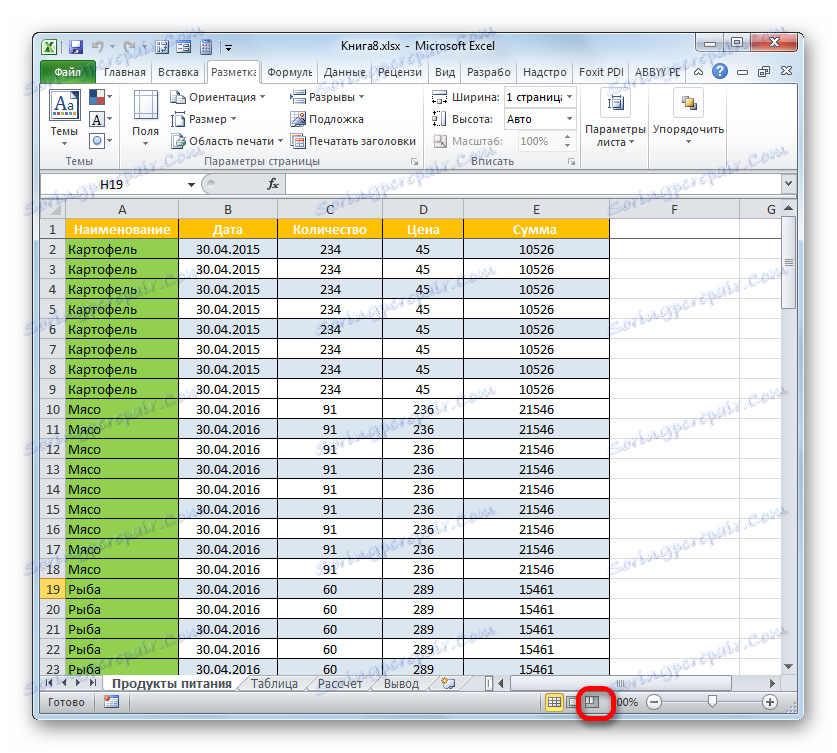
Aj v režime stránky je možnosť dostať sa do karty "Zobraziť" . Tu musíte kliknúť na tlačidlo, ktoré sa nazýva "režim stránky" a umiestnené na páske v bloku "Režim zobrazenia knihy" .
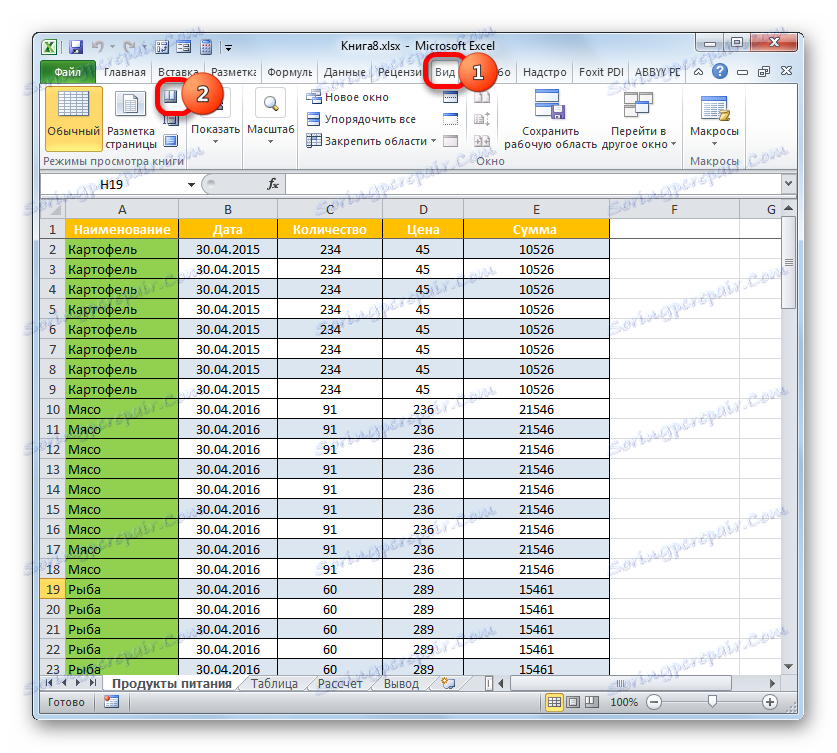
Po prepnutí do režimu stránky budú viditeľné rezy. Tie, ktoré sú automaticky naprogramované, sú označené bodkovanou čiarou a tie, ktoré používatelia ručne používajú, sú pevnou modrou čiarou.

Vrátime sa k obvyklej verzii práce s dokumentom. Klikneme na ikonu "Normálne" na stavovom riadku alebo na rovnakom názve na pásiku na karte "Zobraziť" .
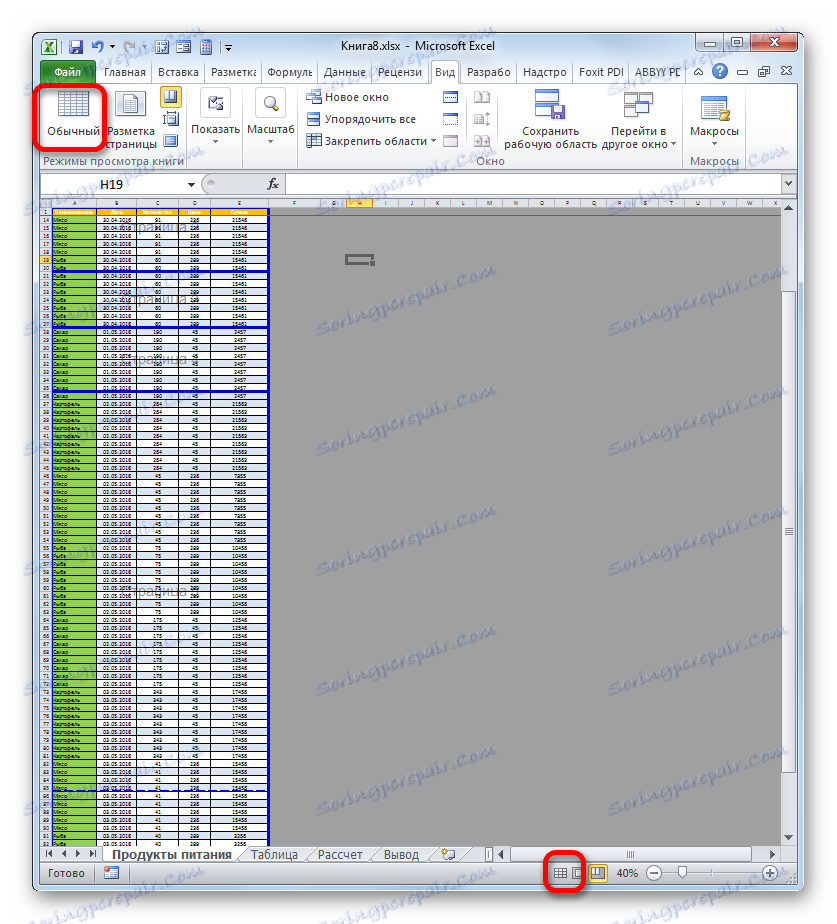
Po prepnutí z režimu zobrazenia na normálny režim prezerania sa na hárku zobrazí aj označenie prestávok. To sa však stáva, len ak používateľ prejde na zobrazenie stránky dokumentu. Ak to neurobil, potom v normálnom režime nebude značka viditeľná. Takže v bežnom režime sú rezy zobrazené trochu inak. Tie, ktoré sú vytvorené automaticky programom, budú vidieť vo forme malej bodkovanej čiary a umelo vytvorené používateľmi - vo forme veľkých bodkovaných čiar.

Ak chcete vidieť, ako sa na tlači zobrazí "roztrhané" dokumenty, prejdite na kartu "Súbor" . Ďalej prejdite na časť "Tlačiť" . V pravej časti okna sa zobrazí oblasť ukážky. Dokument môžete zobraziť presunutím posúvacieho tlačidla hore a dole.
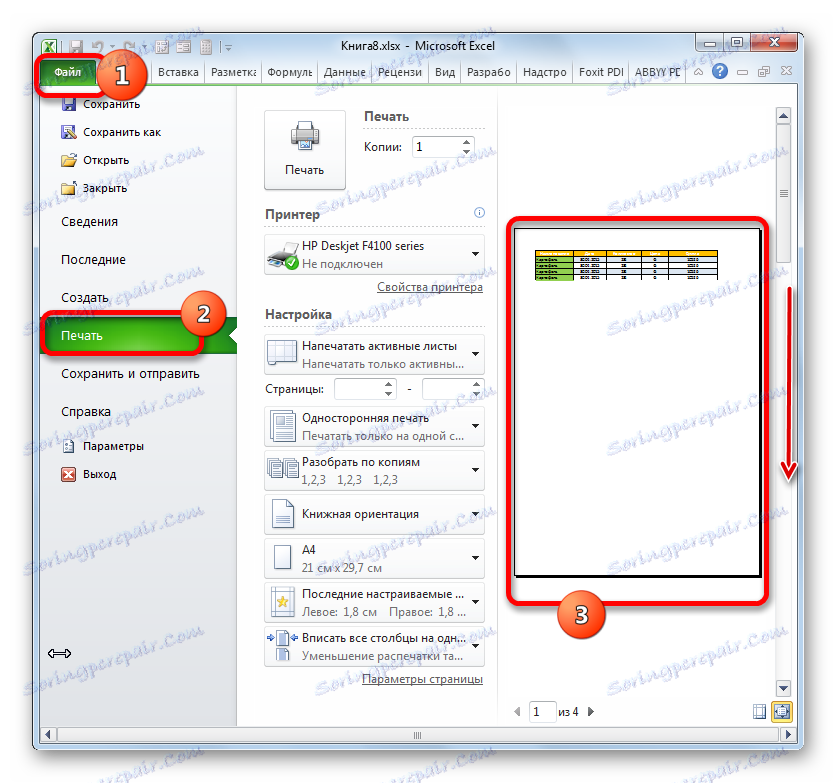
Teraz sa zistíme, ako tento problém odstrániť.
Metóda 1: Odstráňte všetky ručne vložené prestávky
Po prvé, budeme sa zaoberať odstránením ručne vložených prerušení stránky.
- Prejdite na kartu "Rozloženie stránky" . Klikneme na ikonu na páse "Tears" , ktorá sa nachádza v bloku "Nastavenia stránky" . Zobrazí sa rozbaľovací zoznam. Z možností, ktoré sú v ňom uvedené, zvoľte možnosť "Resetting breaks . "
- Po tejto akcii sa odstránia všetky prerušenia stránky v aktuálnom hárku programu Excel, ktoré sú ručne vložené používateľmi. Teraz pri tlači sa stránka rozbije iba tam, kde aplikácia určuje.
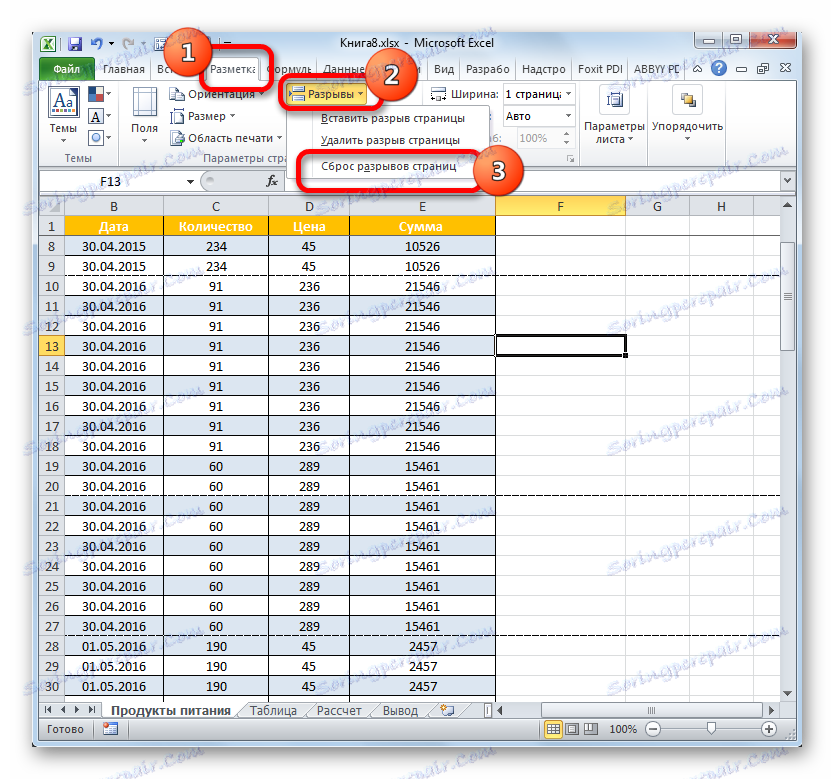
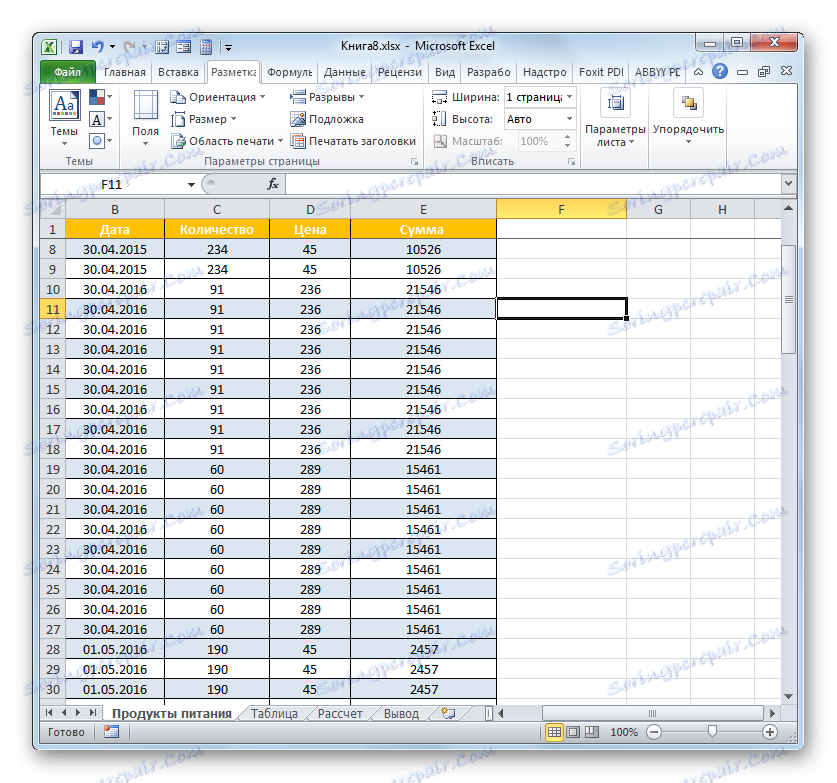
Metóda 2: Odstráňte jednotlivé ručne vložené prestávky
V žiadnom prípade však nie je potrebné v hárku odstrániť všetky prestávky vložené používateľmi. V niektorých situáciách musia byť niektoré oddiely ponechané a niektoré časti odstránené. Pozrime sa, ako to možno urobiť.
- Vyberte ľubovoľnú bunku nachádzajúcu sa priamo pod čiarou, ktorú chcete odstrániť z hárku. Ak je disekcia vertikálna, potom v tomto prípade vyberte prvok vpravo od nej. Prejdeme na kartu "Rozloženie stránky" a klikneme na ikonu "Prestávky" . Tentokrát musíte z rozbaľovacieho zoznamu vybrať možnosť "Odstrániť prerušenie stránky" .
- Po tejto akcii sa odstráni iba disekcia, ktorá bola nad vybranou bunkou.

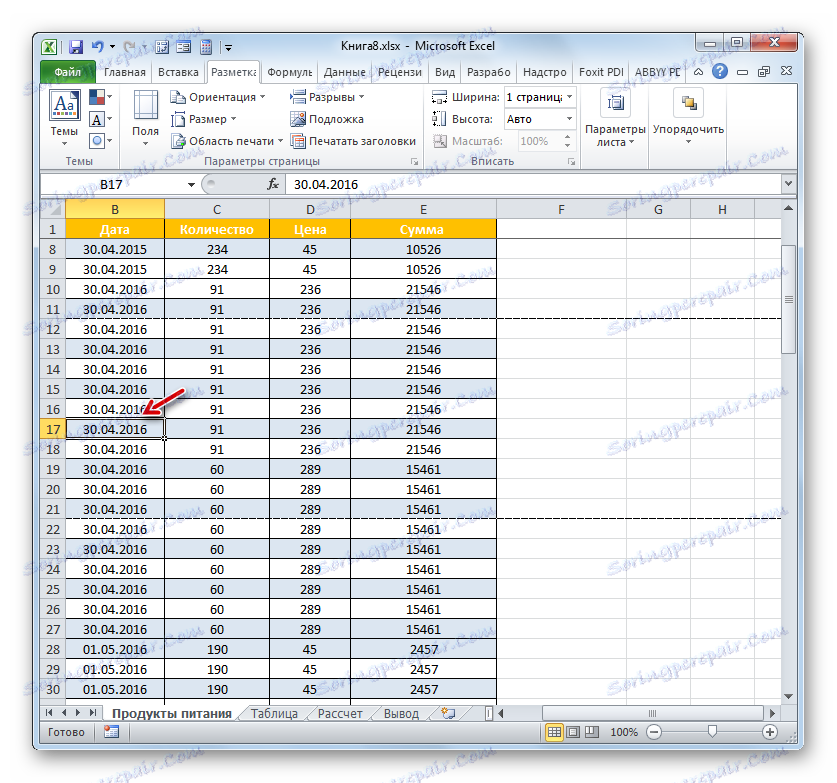
Ak je to potrebné, rovnakým spôsobom môžete odstrániť zostávajúce kusy na plechu, ktoré nie sú potrebné.
Metóda 3: ručne odstráňte vloženú medzeru presunutím
Tiež manuálne vložené prestávky je možné odstrániť presunutím do okrajov dokumentu.
- Prejdite na zobrazenie stránky knihy. Nastavte kurzor na umelé ruptura označenú tuhou modrou čiarou. Kurzor musí byť transformovaný do obojsmernej šípky. Uchopte ľavé tlačidlo myši a presuňte túto plnú čiaru na okraje hárka.
- Po dosiahnutí okraja dokumentu uvoľnite tlačidlo myši. Táto disekcia sa odstráni z aktuálneho hárku.
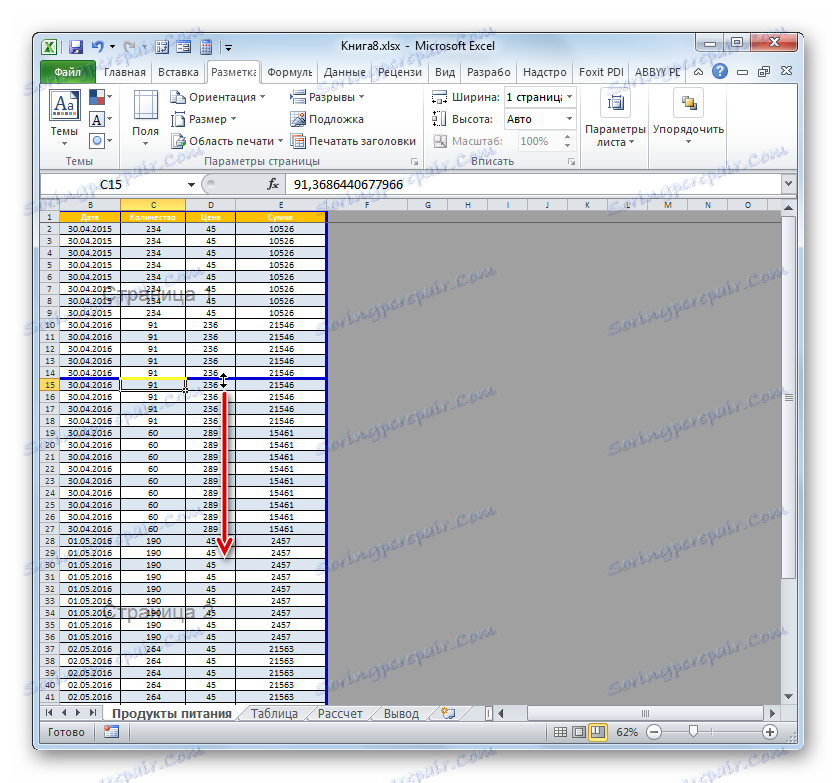
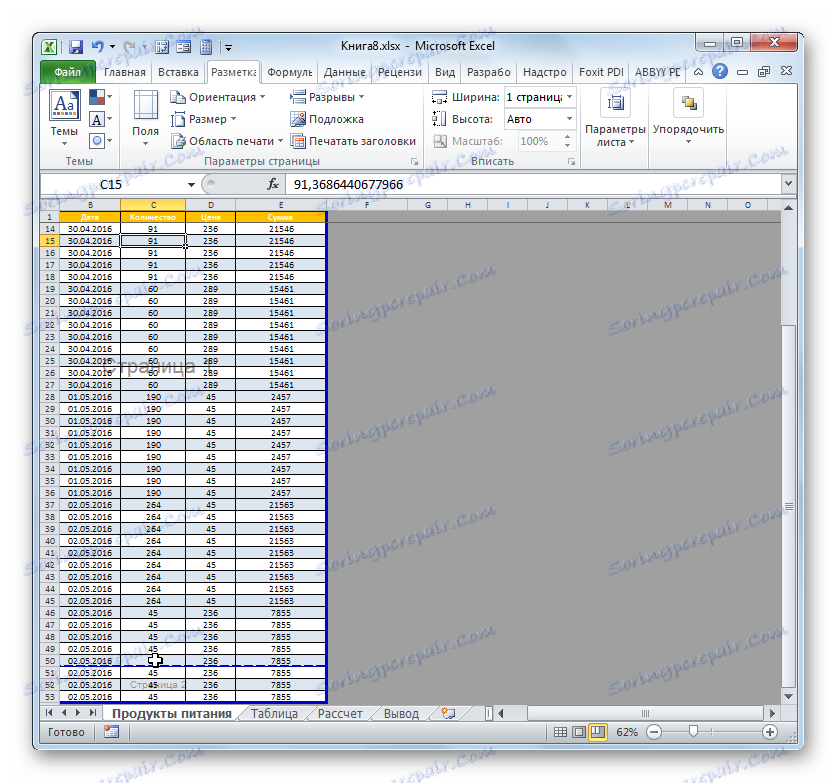
Metóda 4: presun automatických prestávok
Teraz poďme zistiť, ako sa môžu automaticky prerušiť stránky vytvorené programom, ak vôbec nie, aspoň tak, ako by to malo byť pre používateľa.
- Prejdite do režimu stránky. Umiestnite kurzor na rez, označenú čiarou. Kurzor sa konvertuje na obojsmernú šípku. Zvierame ľavé tlačidlo myši. Presuňte medzeru na stranu, ktorú si myslíme, že je to potrebné. Napríklad rezy môžu byť všeobecne presunuté na okraj listu. To znamená, že vykonávame postup podobný tomu, ktorý bol vykonaný v predchádzajúcom spôsobe konania.
- V takomto prípade sa automaticky preruší buď do hraníc dokumentu, alebo sa presunie na správne miesto pre užívateľa. V druhom prípade sa transformuje na umelú disekciu. Teraz je v tomto okamihu, kedy tlač bude strhnúť stránku.
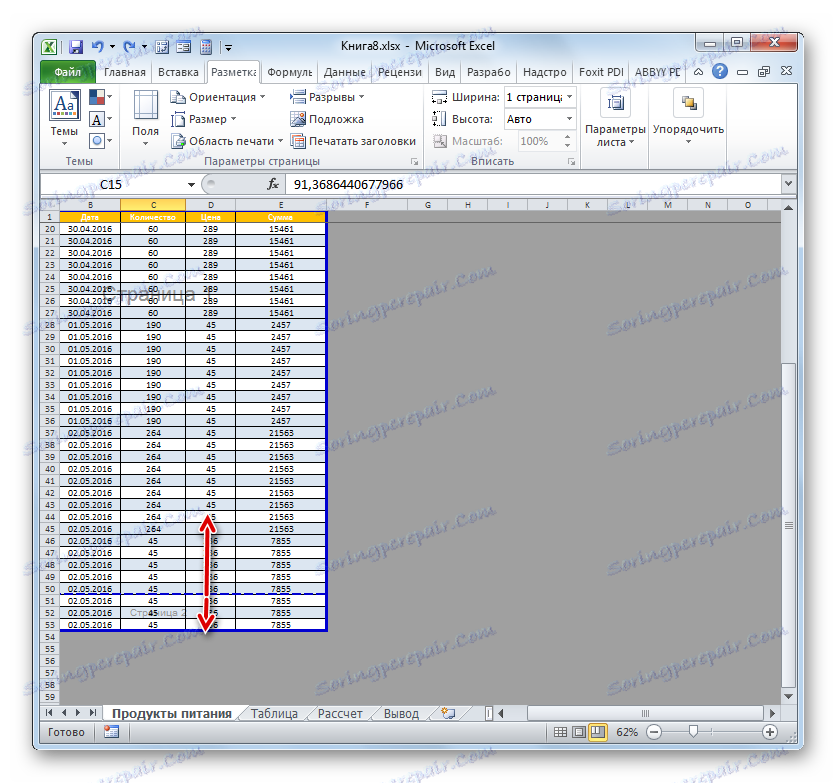
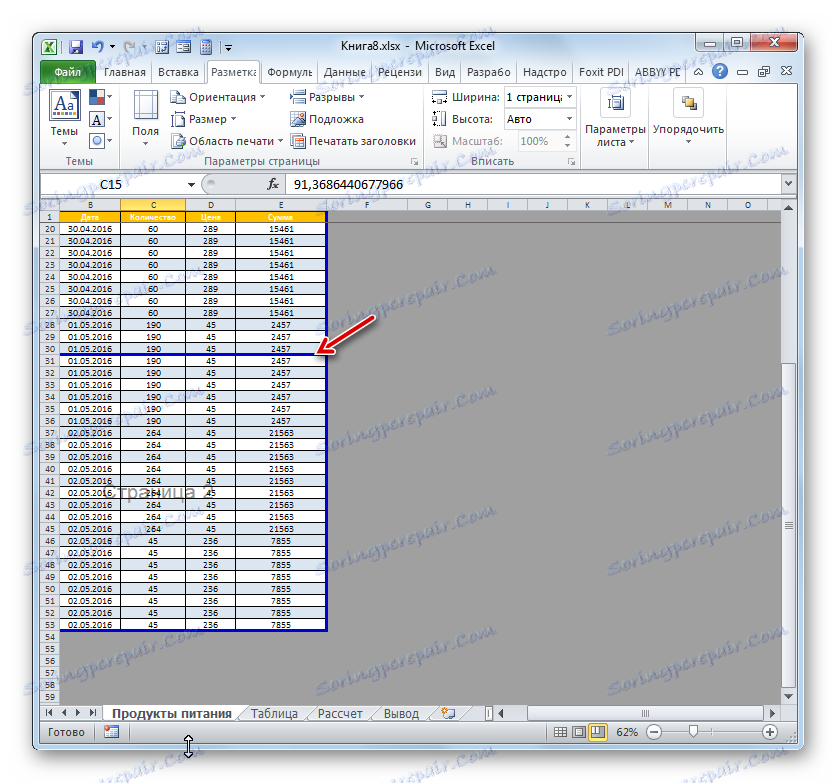
Ako vidíte, predtým, než začnete s postupom na odstránenie medzery, musíte zistiť, aký typ prvkov sa vzťahuje: automatické alebo vytvorené používateľmi. To bude do značnej miery závisieť od procesu jeho odstránenia. Okrem toho je veľmi dôležité pochopiť, čo s tým robiť: úplne ho odstráňte alebo len ho presuňte na iné miesto v dokumente. Ďalším dôležitým bodom je, ako sa odstránený prvok týka iných rezov na plechu. Koniec koncov, keď odstránite alebo presuniete jeden prvok, zmení sa poloha na hárku a iné prestávky. Preto je táto nuance veľmi dôležitá, aby sa zohľadnila bezprostredne pred začiatkom postupu odsunu.